


win11电脑怎么将公用网络改为专用,右击任务栏上的【网络】图标,点击弹出的【网络和internet设置】,入网络属性,选择【专用】即可。
下面给大家介绍win11电脑怎么将公用网络改为专用的方法与步骤,具体操作步骤如下:
型号:笔记本电脑
系统:win11系统
软件:Windows11系统
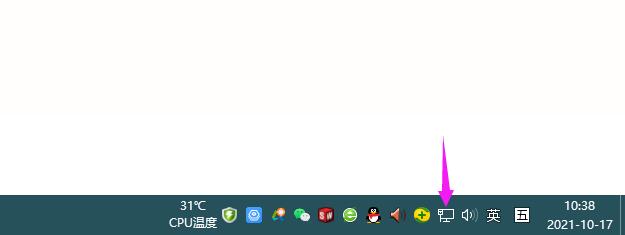 2
2、进入”网络和internet设置“界面,选择要设置的网络,点击右侧的【属性】。
2
2、进入”网络和internet设置“界面,选择要设置的网络,点击右侧的【属性】。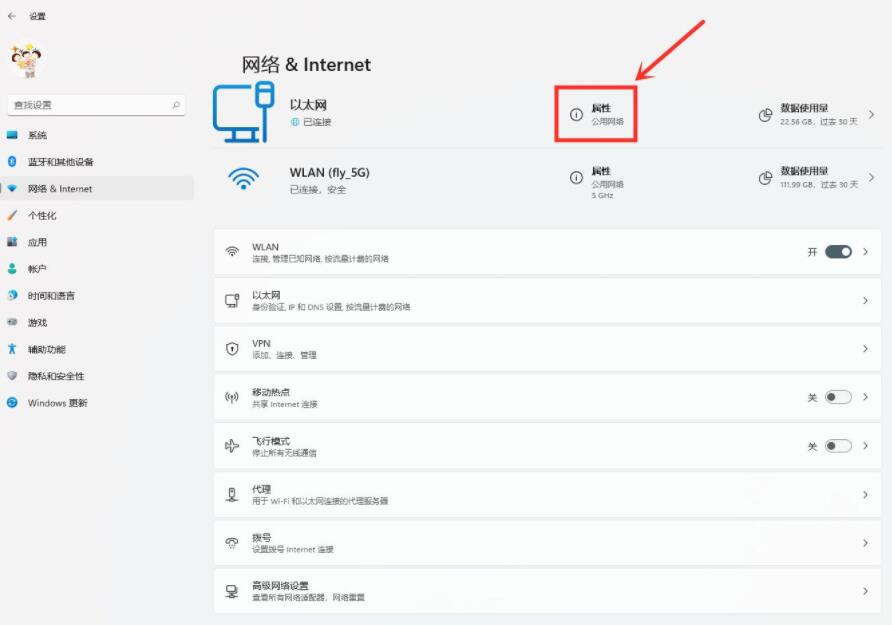 3
3、进入网络属性,选择【专用】即可。
3
3、进入网络属性,选择【专用】即可。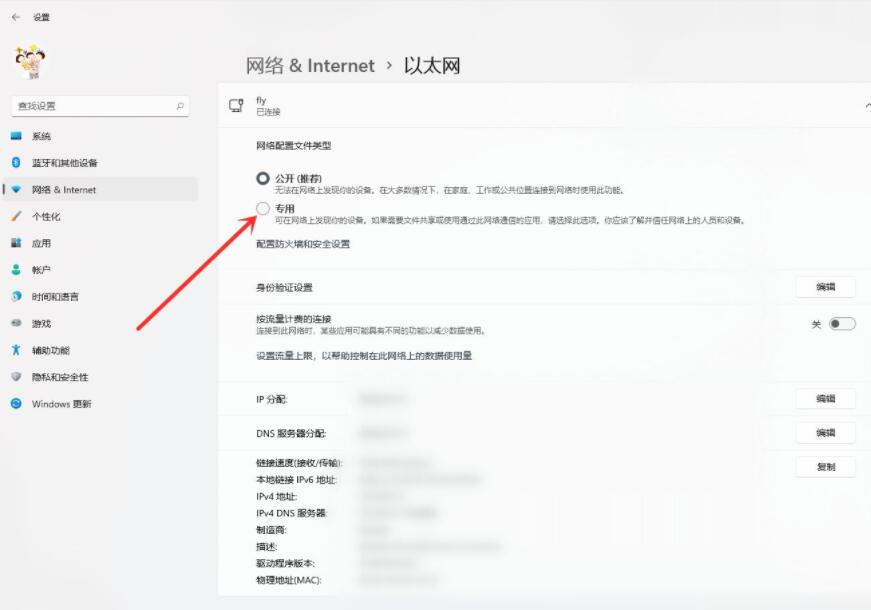 4
4、设置完成。
4
4、设置完成。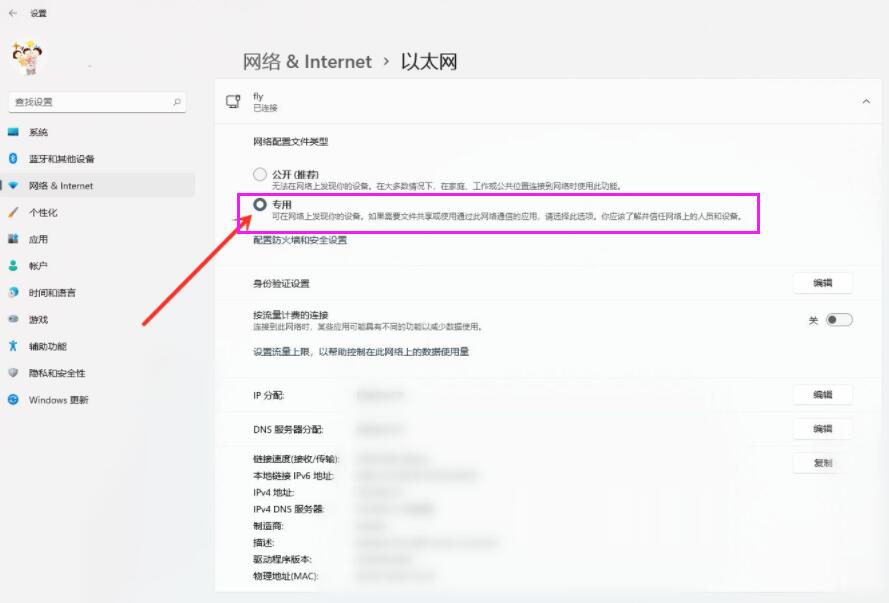 5
5、结果展示。
5
5、结果展示。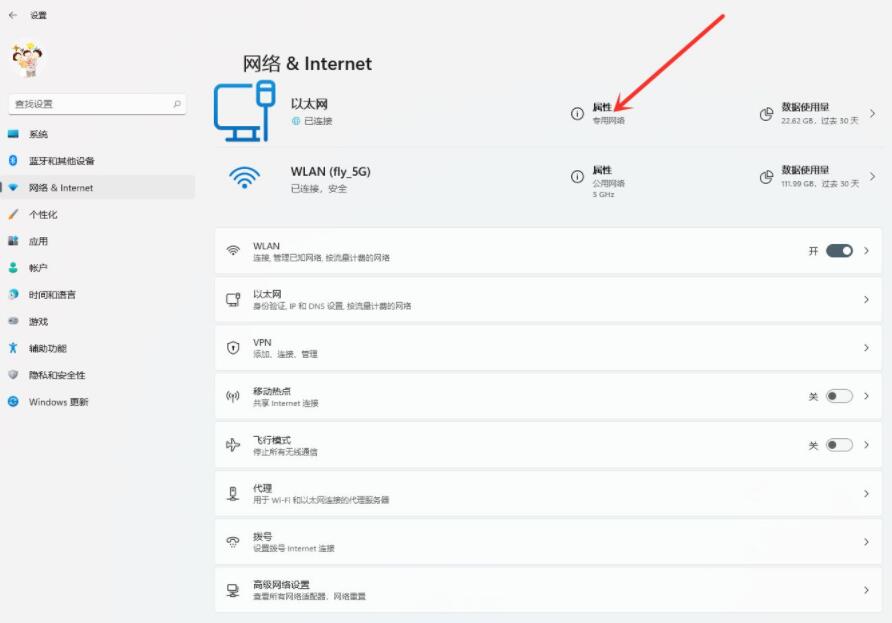 END
END
以上介绍的是win11电脑怎么将公用网络改为专用的方法与步骤,更多的WIN11教程请关注软件自学网。